如何在 WordPress 中使用 iFrame?
已發表: 2021-02-17如果您有一個網站並且您要分享不屬於您的內容,請稍等片刻。
分享他人的內容是危險的,因為它可能會產生法律後果。 更不用說,上傳大量文件(例如視頻)會破壞您寶貴的託管計劃。
那麼,是否有雙贏的局面,您可以添加內容而不會遇到這些問題?
是的,解決方案是 iFrames。 使用 iFrame,您可以輕鬆地在您的網站上嵌入文件、視頻和其他內容。 此外,內容共享法律手續或您的服務器空間不再是問題。
如果您不知道如何在 WordPress 中使用 iFrame,請不要擔心。 本指南提供了三種簡單的方法來幫助您。
但首先,讓我們從介紹開始:
目錄
- 什麼是 iFrame?
- 為什麼要使用 iFrame?
- 1. 節省您的存儲空間和帶寬
- 2. 避免版權問題
- 3.自動同步
- 如何在 WordPress 中使用 iFrame
- 方法一:使用源碼中的嵌入代碼並添加 iFrame
- 方法二:使用WordPress插件使用iFrame
- 方法 3:手動創建 iFrame 代碼並嵌入 WordPress
- 特別說明
- 結論
- 經常問的問題
- 問:如何在 WordPress 中嵌入 iFrame 視頻?
- 問:為什麼不應該使用 iFrame?
什麼是 iFrame?
iFrame 是一種將一個網站的視頻和內容嵌入到另一個網站的更簡單方法。 視頻和內容無需屬於您即可在您的網站上顯示。 您甚至不需要在您的網站上上傳文件和視頻。 這樣的功能可以節省您服務器上的存儲空間,並使您遠離版權侵權。
為什麼要使用 iFrame?
使用 iFrame 有兩個主要原因。 他們是:
1. 節省您的存儲空間和帶寬
每個託管服務提供商都對您可以用於站點的資源和存儲數量設置了限制。 當您上傳視頻、音頻或更大的文件時,您會不必要地耗盡您的資源。
使用 iFrame 時,您可以顯示來自其他網站的視頻和內容,而無需將文件託管在 WordPress 媒體庫中。 這樣的功能可以節省您的資源並保持穩定的性能。
2. 避免版權問題
使用 iFrame 的另一個優點是它可以幫助您避免侵犯受版權保護的內容。 您無需下載其他人的視頻/文件並將其上傳到您的網站,而只是使用 iFrame 顯示它。 使用 iFrame 是一種更合乎道德且更簡單的內容共享方法。
3.自動同步
以上兩個是使用 iFrame 的主要優點。 但是,我們也不想錯過這個重要功能。 每當對原始視頻或內容進行編輯時,iframe 都會自動檢測到它。 然後,它會相應地更改您的網站。 我們必須說,這是一種更新內容的簡單方法。
如何在 WordPress 中使用 iFrame
以下是在 WordPress 中使用 iFrame 的三種簡單方法:
方法一:使用源碼中的嵌入代碼並添加 iFrame
許多較大的網站,例如 YouTube 和 Facebook,都為其內容嵌入了選項。 您將獲得需要添加到網站的即時 iFrame 代碼。
以下是使用嵌入代碼使用 iFrame 的步驟:
- 轉到要從中獲取內容的源。
以下是從 YouTube 複製視頻的嵌入代碼示例:
- 轉到您想從 Youtube 嵌入的視頻。
- 點擊視頻下方的“分享”按鈕。
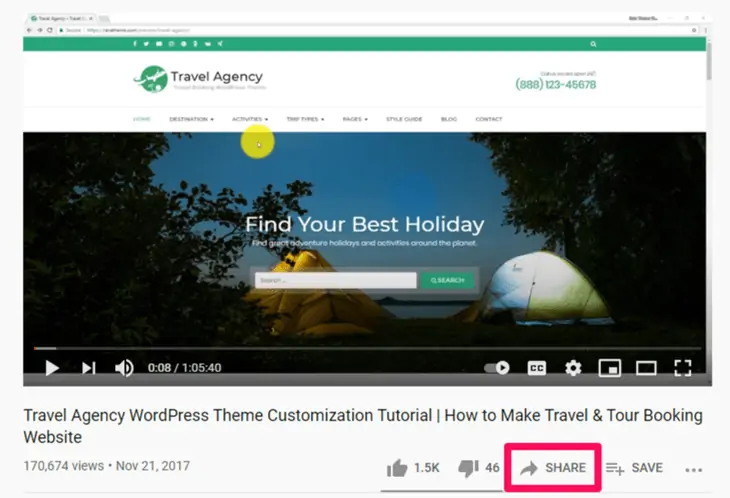
- 會彈出一個帶有許多選項的屏幕。 單擊“嵌入”選項。
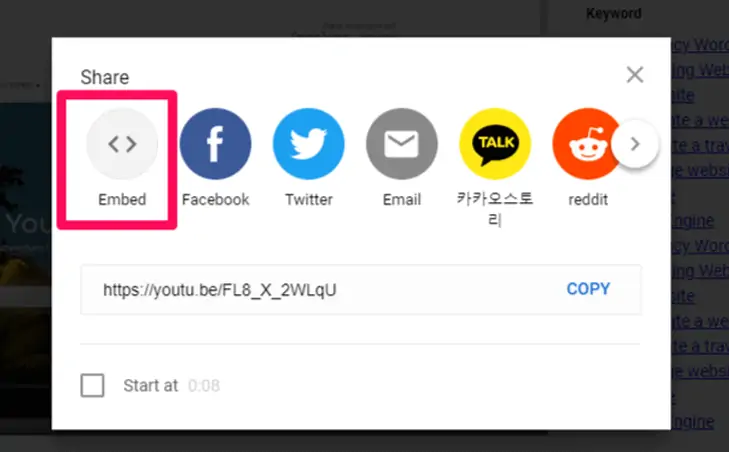
- YouTube 會向您顯示該視頻的嵌入代碼。 複製它。
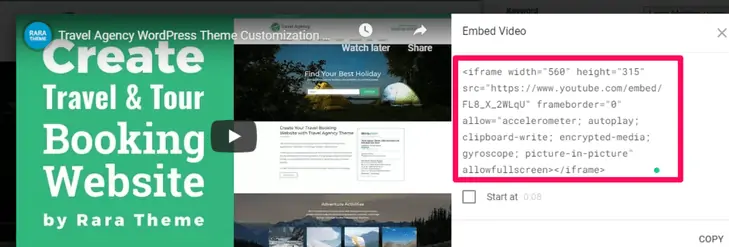
- 我們還建議選擇底部的“顯示播放器控件”和“啟用隱私增強模式”選項。
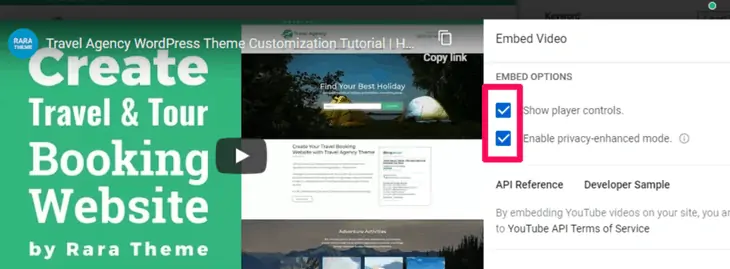
您現在可以將剛剛複制的代碼粘貼到您的帖子中。 為了那個原因:
- 轉到您的 WordPress 儀表板。
- 轉到“頁面”選項,然後單擊“添加新”選項。 您也可以選擇在現有頁面/帖子上添加代碼。
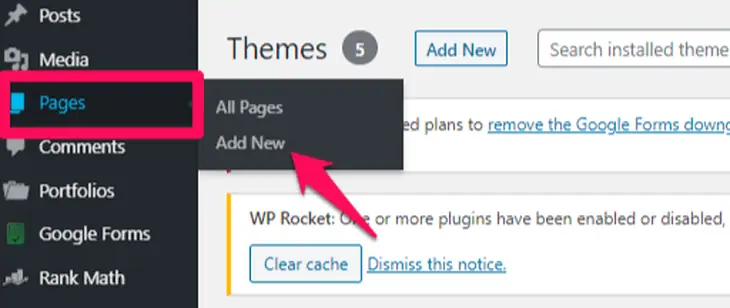
- 在您的頁面上添加一個 HTML 塊。
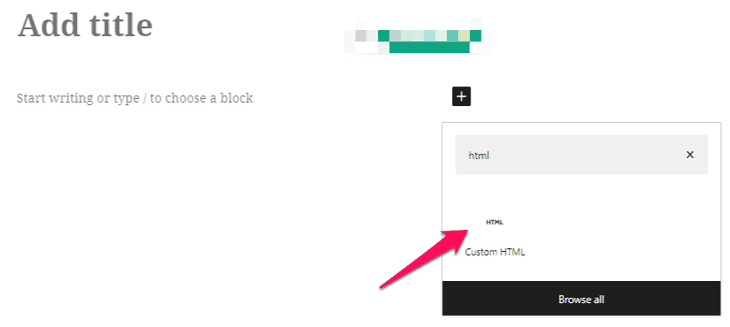
- 現在,將您之前複製的嵌入代碼粘貼到此塊上。
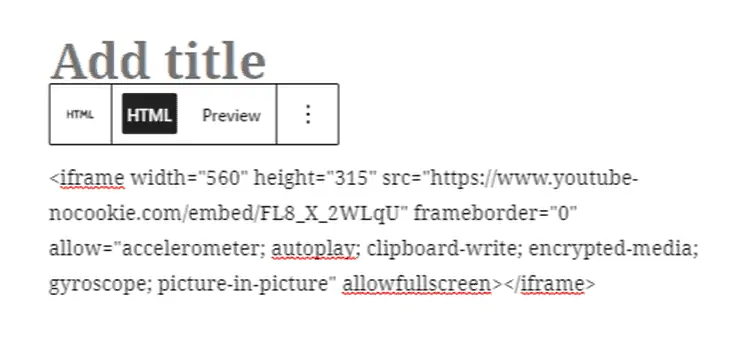
- 然後,您可以預覽更改。 檢查嵌入是否正常工作。
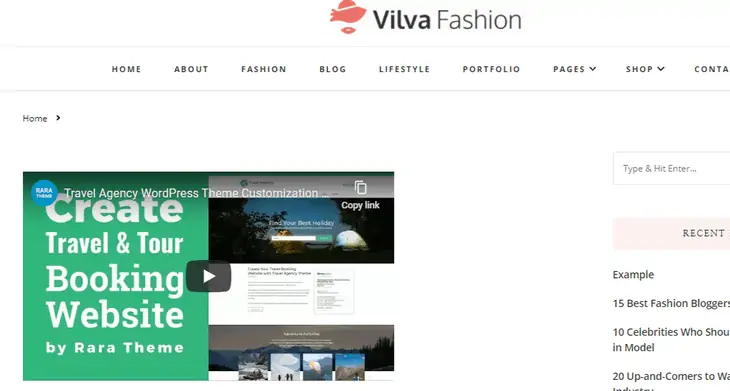
注意:如果您在 WordPress 上使用經典編輯器,您可以將嵌入代碼粘貼到“文本”視圖選項中。 但是,在“Visual”和“Text”之間切換視圖可能會導致嵌入式 iFrame 代碼出現問題。
方法二:使用WordPress插件使用iFrame
第一種方法允許您僅嵌入來自提供嵌入代碼的站點的內容。 但是,通過使用第二種方法,您可以使用 iFrame 並嵌入來自任何來源的內容。 我們建議為此使用 iFrame 插件。
- 轉到您的 WordPress 儀表板。
- 導航到左側面板上的“插件”選項。
- 單擊“添加新”選項。
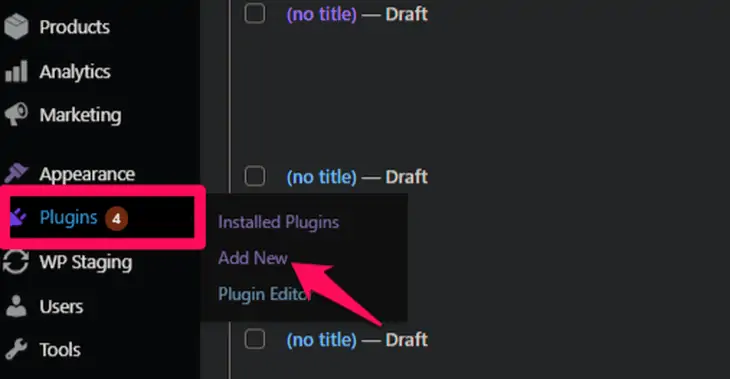
- 搜索 iframe 插件,安裝並激活它。
- 激活後,您無需任何額外設置即可使用該插件。
- 轉到帖子/頁面或創建一個。
- 在編輯器上添加一個簡碼塊。
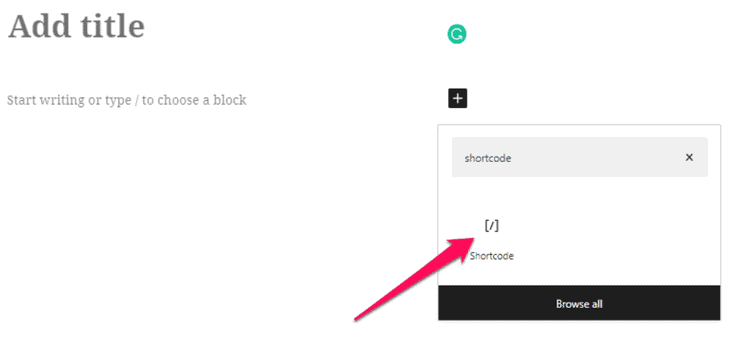
- 編寫以下短代碼以嵌入您的 iFrame 代碼。
[iframe src="URL"]在這裡,您需要粘貼要嵌入網站的內容的 URL。 我們將展示嵌入 Google 地圖的示例。

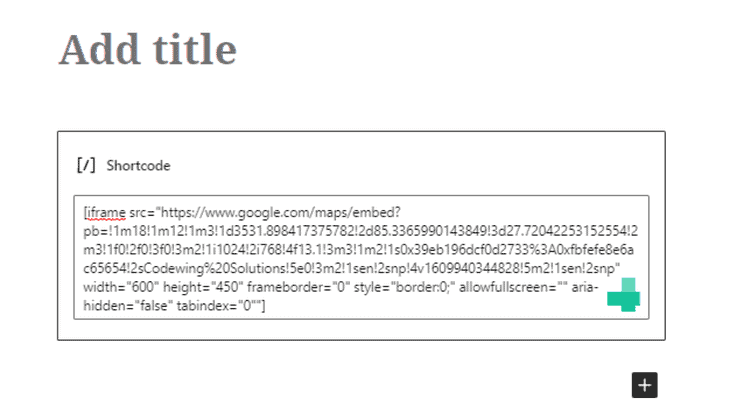
- 您可以保存或預覽更改。 它看起來像這樣:
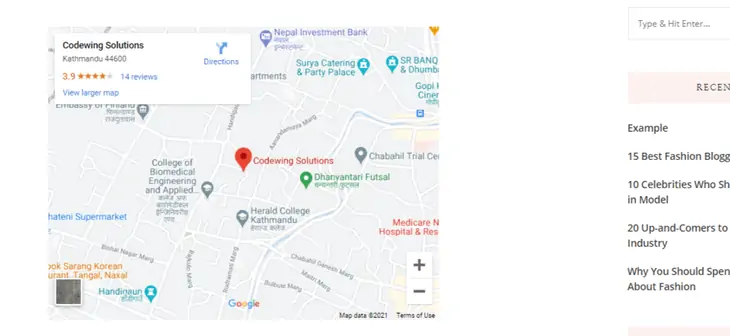
注意:複製 URL 有時可能無法解決問題。 在這種情況下,請從源代碼中復制嵌入代碼。 僅從該代碼中復制 URL 並刪除其餘部分。
方法 3:手動創建 iFrame 代碼並嵌入 WordPress
如果不想使用 iFrame 插件,可以手動創建 iFrame 代碼如下:
- 轉到您的 WordPress 儀表板。
- 轉到帖子/頁面或創建一個。
- 在編輯器中添加一個“HTML”塊。
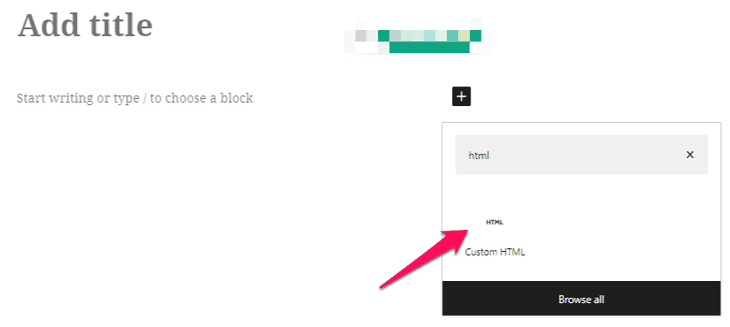
- 複製並粘貼以下代碼。
<iframe src="URL"></iframe>- 將“URL”部分替換為您要嵌入網站的內容的直接 URL。
以下是嵌入 Google 地圖的示例:
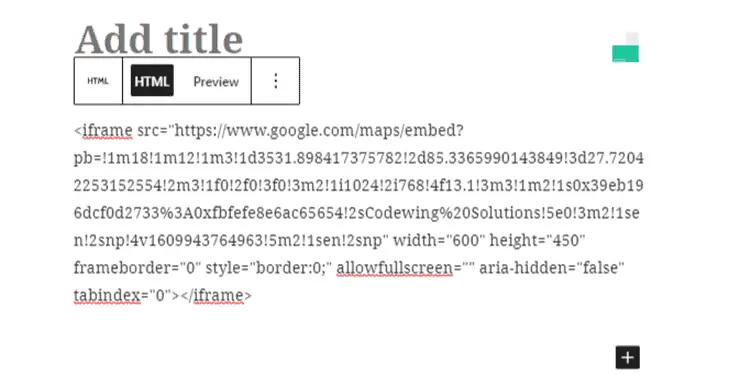
預覽後,它看起來像這樣:
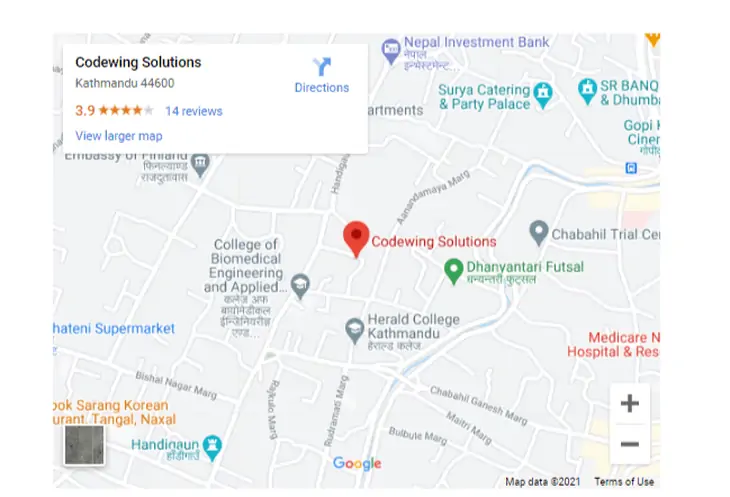
特別說明
在第二種和第三種方法中,您還可以設置參數來調整您網站上 iFrame 的大小。 例如,您可以設置高度、寬度等。
下面是一些常用的參數:
- 寬度:使用寬度參數,您可以為 iFrame 設置定義的寬度(以像素為單位)。
- 高度:使用高度參數,您可以調整網站上 iFrame 窗口的高度(以像素為單位)。
- 允許:使用“允許”參數,您可以將某些行為設置為 iFrame 的默認行為。 一些常見的行為是全屏查看和支付處理。
- 重要性:使用此參數可以指定何時加載 iFrame。
例如:
[iframe src="URL” width="600" height="450" frameborder="0"”]或者,
<iframe src="URL" width="900" height="700" allow="fullscreen"></iframe>結論
保持網站的吸引力和用戶友好性有助於發展您的在線職業。 但是,最好遵守運營網站的規則和規定,主要是版權法。 在 WordPress 中使用 iFrame 是一種有效的方法。
iFrame 可讓您嵌入視頻和其他內容,同時讓您保持在網站規定的範圍內。 通過使用 iFrame,您可以在道德上展示他人的內容。 此外,您正在節省服務器的存儲空間和帶寬。
在本文中,我們研究了在 WordPress 中使用 iframe 的三種簡單方法。 讓我們知道它是否有幫助。
您可能還想查看如何解決 WordPress 內存限制錯誤。 它將幫助您為 WordPress 分配更多內存並防止任何與內存相關的錯誤。
經常問的問題
問:如何在 WordPress 中嵌入 iFrame 視頻?
您可以通過兩種簡單的方式在 WordPress 中嵌入 iFrame 視頻:
• 在您的編輯器中添加一個 HTML 塊。
• 從源中復制嵌入視頻鏈接並將其粘貼到 WordPress 的 HTML 塊中。
問:為什麼不應該使用 iFrame?
由於使用 iFrame 有很多優點,因此有一些原因可能會阻止您使用它。 iFrame 的一些常見缺點是:
• 並非所有網站都允許您將其內容放在 iFrame 中。
• 您嵌入的 iFrame 可能不適合您的屏幕。 因此,您需要手動調整大小。
• HTTPS 站點只能將 iFrame 用於來自其他 HTTPS 站點的內容。 同樣,HTTP 站點只能將 iFrame 用於來自其他 HTTP 站點的內容。
• 使用 iFrame 會使您的站點容易受到跨站點攻擊和惡意軟件的攻擊。
• 使用 iFrame 可能會導致可用性問題。
• 使用 iFrame 可能會導致 SEO 問題。
